編輯:關於android開發
這是我在使用Android Studio過程中接觸到的一些快捷鍵,和大家分享,後面會繼續完善此文,也歡迎大家踴躍補充,一起完善 。
。
刪除並剪貼行:Ctrl+X
復制一行:Ctrl+D
代碼格式整理:Ctrl+Alt+L
管理導入的類:Ctrl+Alt+O
修復建議:Alt+Enter
自動補全剩余代碼:Ctrl+Shift+Enter
查看一個方法的參數Ctrl+P
代碼包裹:選中代碼後Ctrl+Alt+T
移除包裹:Ctrl+Shift+Delete
模板代碼:Ctrl+J
快速查看類結構:Ctrl+F12,
快速查看誰調用了該方法:Ctrl+Alt+H,
在不離開當前類的前提下查看一個方法的實現:Ctrl+shift+i
將當前位置添加到書簽中或者從書簽移除:F11
查看書簽:Shift+F11
上下移動一行代碼:Alt+Shift+UP/Down
上下移動一個方法:Ctrl+Shift+UP/Down
刪除行:Ctrl+Y
最大/最小化窗口:Ctrl+Shift+F12
重命名:Shift+F6
開啟多行編輯,一般要開啟允許按列復制:Alt+J
Alt+鼠標左鍵,列選擇模式
自動補全代碼時,按Enter鍵選擇提示代碼不會覆蓋之前的代碼,Tab鍵選擇提示代碼會覆蓋之前的代碼
查看一個類被哪些類所繼承:Ctrl+Alt+B
局部變量轉為全局變量,Ctrl+Alt+F
方法參數提示:Ctrl+P
快速定位到任意文件:連按兩次Shift
查找類:Ctrl+N
查找文件:Ctrl+Shift+N
快速定位到類中的方法或者屬性:Ctrl+F12
快速定位到當前類報錯或者有警告的地方:F2或者Shift+F2
快速定位到類或者方法的定義:Ctrl+B
在當前頁面查找:Ctrl+F
在當前頁面查找替換:Ctrl+R
在選中的文件目錄中查找Ctrl+Shift+F
在選中的文件目錄中查找替換Ctrl+Shift+R
光標所在的上一個或者下一個位置:Ctrl+Alt+Left/Right
顯示注釋文檔:Ctrl+Q
快速重寫父類方法:Ctrl+O
為JavaBean快速生成getter/setter、toString()、以及構造方法等:Alt+Insert
快速查看類的繼承結構:Ctrl+H
撤銷:Ctrl+Z
恢復撤銷:Ctrl+Shift+Z
回車光標定位到下一行Shift+Enter
回車光標定位到上一行:Shift+Alt+Enter
大小寫轉換Ctrl+Shift+U
顯示類的結構窗口:Alt+7
回到上一次編輯的位置Ctrl+Shift+Backspace
快速折疊代碼,折疊後使代碼看起來像Lambda表達式:Ctrl+Shift+”-“
快速展開折疊的代碼:Ctrl+Shift+”+“
抽取一個方法出來:Ctrl+Alt+M
抽取一個變量出來:Ctrl+Alt+V
快速遍歷一個list集合,比如變量名為list,那麼輸入:list.for按Enter即可
重構:Ctrl+Alt+Shift+T
在斷點上右鍵單擊,可以給斷點添加條件
Attach Debugger可以快速進入Debug模式(Attach Debugger就是那個小手機的圖標)類似Eclipse中先將App啟動,再掛為Debug模式
調試中,按住Alt點擊想要查看的變量或者語句。如果想查看更多,則可以按Alt+f8調出Evaluate Expression窗口來自行輸入自定義的語句。
添加臨時斷點,該斷點在第一次執行完後自動移除:Ctrl+Alt+Shift+F8
歡迎大家踴躍補充。。。。。。。。。。。。
 Android安全專項-利用androguard分析微信
Android安全專項-利用androguard分析微信
Android安全專項-利用androguard分析微信 安裝 做 Android 安全測試之前你應該知道的工具 (一) 分析 ./androlyze.py -s進入
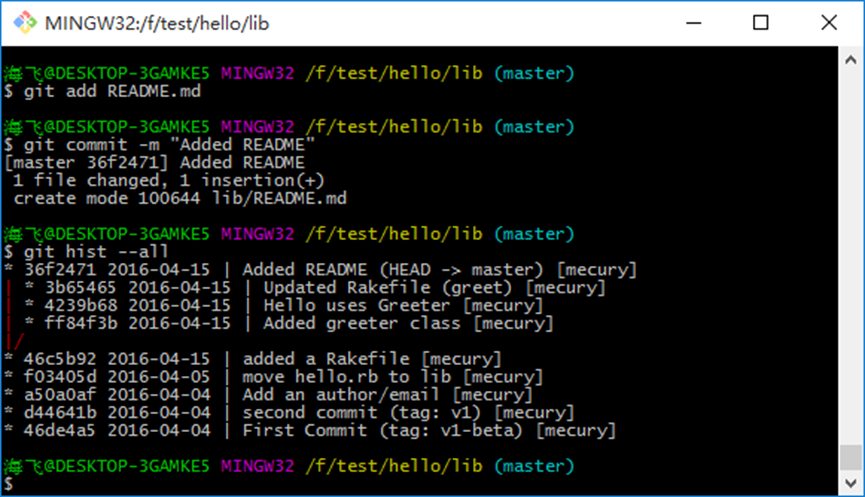 git筆記,git學習筆記
git筆記,git學習筆記
git筆記,git學習筆記這篇有關git的博客,寫著寫著有些崩了。裡面有些碎碎念了。下次一定注意這個問題。 創建項目: midir xx :創建xx文件夾 git in
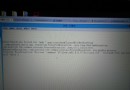 我的android學習經歷38,android學習經歷38
我的android學習經歷38,android學習經歷38
我的android學習經歷38,android學習經歷38anddroid studio的內存修改 昨天有位朋友問到了下面的一個問題 這個判斷為android stud
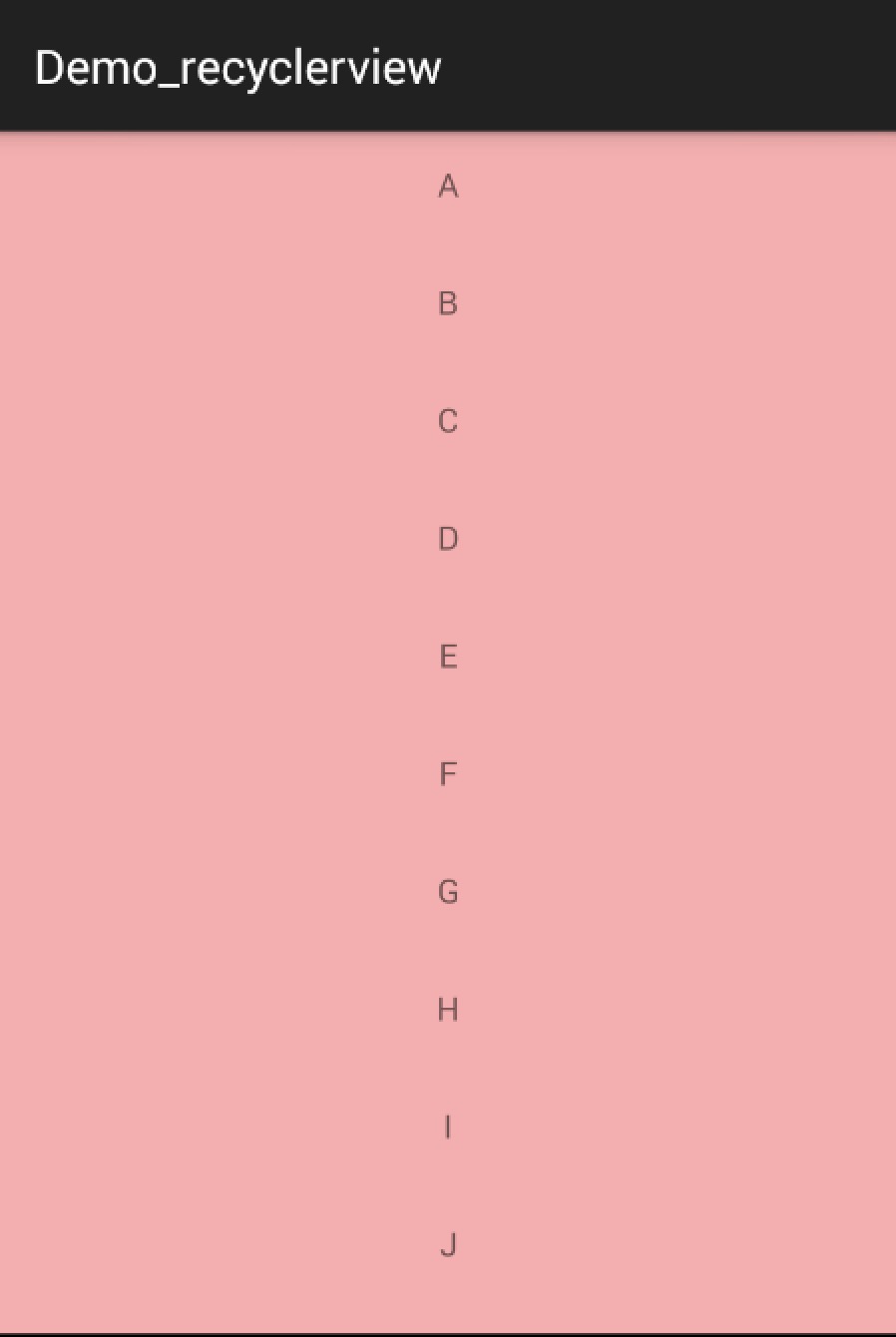 Android RecyclerView 使用解析
Android RecyclerView 使用解析
Android RecyclerView 使用解析 RecyclerView出現已經有一段時間了,相信大家肯定不陌生了,大家可以通過導入support-